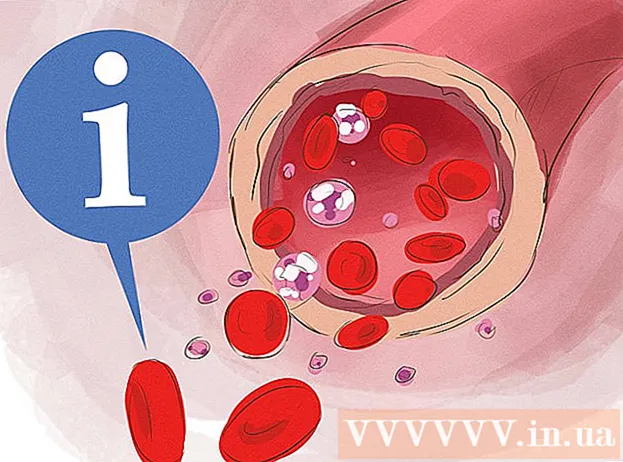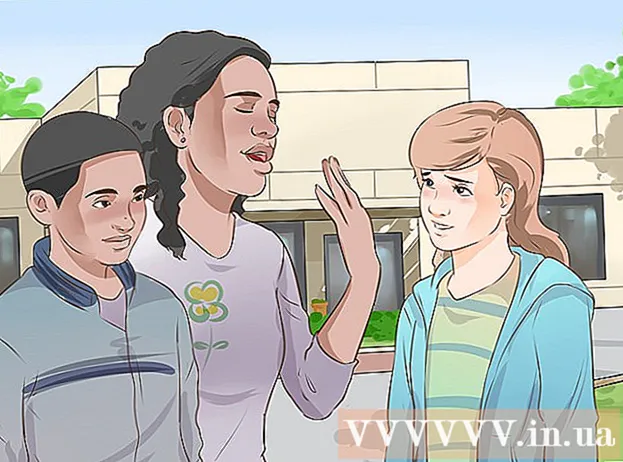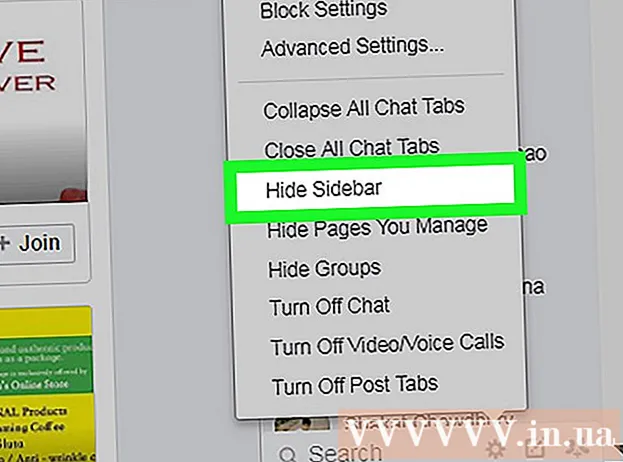Avtor:
Clyde Lopez
Datum Ustvarjanja:
20 Julij. 2021
Datum Posodobitve:
1 Julij. 2024
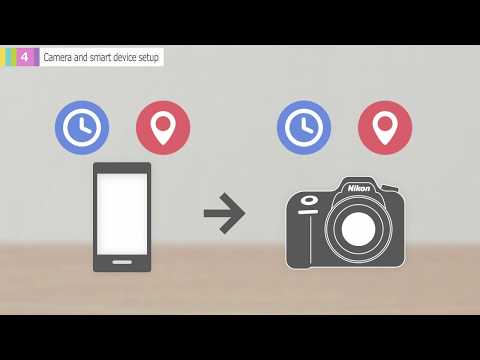
Vsebina
Namesto da kopirate in prilepite fotografije ali videoposnetke v e -poštno sporočilo ali jih delite prek fotoaparata, pospešite postopek s funkcijo Priloga sporočila na vašem iPhoneu ali iPadu.
Koraki
 1 Kliknite ikono črke na začetnem zaslonu naprave, da zaženete aplikacijo Pošta.
1 Kliknite ikono črke na začetnem zaslonu naprave, da zaženete aplikacijo Pošta. 2 Kliknite gumb Novo sporočilo (kvadrat s svinčnikom v notranjosti), ki se prikaže na vrhu vmesnika na iPadu ali v spodnjem desnem kotu na iPhoneu.
2 Kliknite gumb Novo sporočilo (kvadrat s svinčnikom v notranjosti), ki se prikaže na vrhu vmesnika na iPadu ali v spodnjem desnem kotu na iPhoneu. 3 Izpolnite polja Prejemnik in Zadeva ter enkrat kliknite v oknu s sporočilom. V meniju, ki se prikaže, kliknite Vstavi fotografijo ali video.
3 Izpolnite polja Prejemnik in Zadeva ter enkrat kliknite v oknu s sporočilom. V meniju, ki se prikaže, kliknite Vstavi fotografijo ali video.  4 Prikazala se bo aplikacija za fotografije. Kliknite sliko ali video, ki ga želite dodati v svoj e -poštni naslov.
4 Prikazala se bo aplikacija za fotografije. Kliknite sliko ali video, ki ga želite dodati v svoj e -poštni naslov.  5 Na zaslonu za predogled, ki se prikaže, kliknite gumb Izberi.
5 Na zaslonu za predogled, ki se prikaže, kliknite gumb Izberi. 6 Vaša fotografija ali videoposnetek bo dodan v vaš e -poštni naslov, na enak način pa lahko dodate tudi druge slike in videoposnetke.
6 Vaša fotografija ali videoposnetek bo dodan v vaš e -poštni naslov, na enak način pa lahko dodate tudi druge slike in videoposnetke.
Nasveti
- V iPhonu boste morda morali uporabiti puščice v pojavnem meniju za dostop do gumba Vstavi fotografijo ali video.
Opozorila
- Če e -poštnemu sporočilu dodate preveč fotografij ali videoposnetkov, je morda prevelik za pošiljanje. Če želite zmanjšati velikost svoje pošte, pošljite priloge v več sporočilih.
Kaj potrebujete
- iOS 6 ali novejši